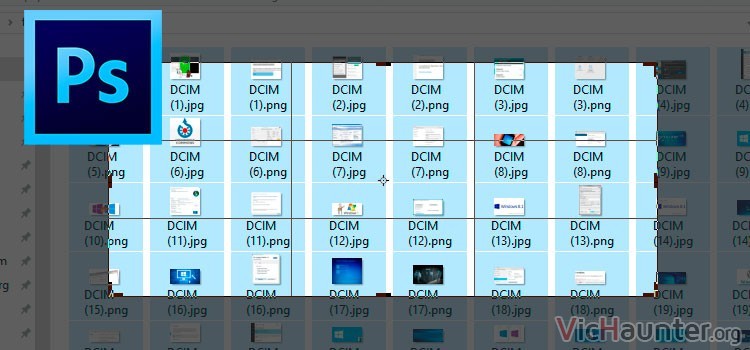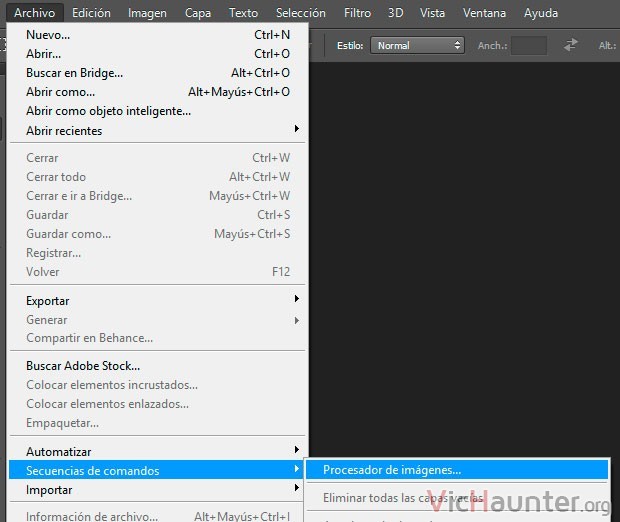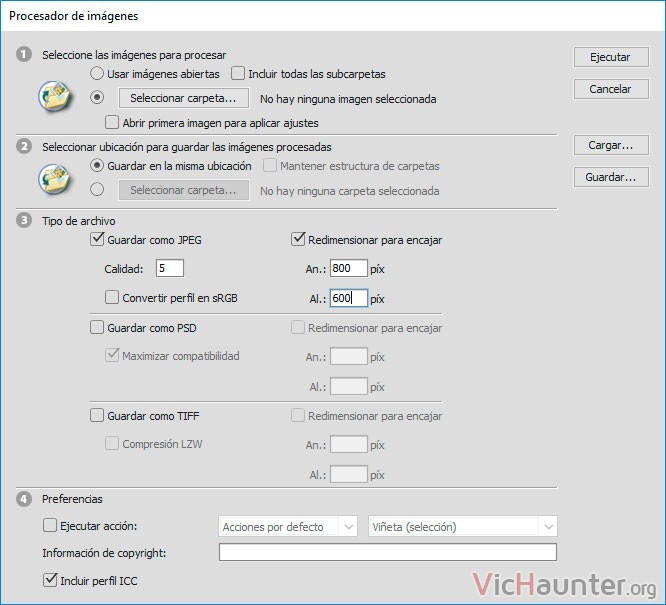Algunas veces te encontrarás con que necesitas redimensionar una carpeta llena con decenas o incluso miles de imágenes. No te preocupes por que si lo usas te enseño cómo redimensionar varias imágenes con photoshop con 3 clicks.
Ya he hablado antes de la variedad de programas para redimensionar imágenes por lotes que existe. Presentándote varias opciones que seguramente te serán de utilidad en caso de que no uses el Software de Adobe.
Pero por el contrario, si eres de los que trabaja con Photoshop, te comento que hay una forma fácil de redimensionar lotes de imágenes sin tener que hacer un macro y esperar a que este procese las fotos de la carpeta una por una.
Cómo redimensionar carpetas de imágenes con Photoshop
Los desarrolladores de Photoshop, aunque bien escondidito, han puesto en el programa una funcionalidad que nos permite realizar esta tarea.
Para ello tenemos que echar mano del menú de secuencias de comandos y luego configurar las opciones de lo que queremos hacer. Aprovecho para comentar que no solo se pueden redimensionar, sino que se pueden incluso guardar en otro formato con la calidad que le indiques.
Vamos a ello:
- Abre Photoshop y entra en Archivo > Secuencias de comandos > procesador de imágenes.

- Una vez en la ventana que se abre tienes todas las opciones listas para configurar. Selecciona una carpeta.
- Luego en las opciones inferiores elige el formato en el que quieres guardar las imágenes y activa la casilla de redimensionado. Introduce la anchura y altura máximas.

- Elige también la carpeta de destino o marca para que las deje en la misma carpeta en la que estaban como una copia.
- Dale a ejecutar
En ese momento empezará la magia y se pondrá manos a la obra. Ten en cuenta que las dimensiones que le demos serán las máximas a las que se ajustarán las imágenes o fotos. Esto quiere decir que se redimensionarán de manera proporcional.
Además las imágenes grandes se harán más pequeñas, pero las que tengan un tamaño inferior al marcado se harán más grandes ya que la redimensión trata de encajarlo en lo establecido.
Si quieres evitar esto simplemente lista las imágenes pequeñas en el explorador de archivos y cámbialas de carpeta para que no las modifique.
Otra de las cosas interesantes es que se puede hacer una redimensión recursiva, es decir, por las subcarpetas.
¿Has tenido que redimensionar carpetas con fotos? ¿Qué método usabas antes que este?